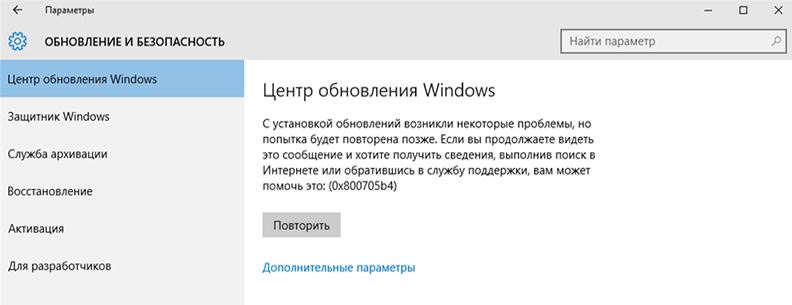Новейшая операционная система от Microsoft продолжает радовать своих пользователей большим числом разнообразных конфликтов, которые могут возникнуть по той или иной причине. Самое интересное заключается в том, что к появлению, казалось бы, одной и той же неприятности могут привести совершенно разные ситуации. Именно к такому случаю можно отнести 0x800705b4 Windows 10.
Причины возникновения
Существует три основных первопричины того, что на экранах монитора появляется надпись 0x800705b4 Windows 10:
- С установкой обновлений возникли некоторые проблемы 0x800705b4 – соединение с интернетом было нарушено или перестала функционировать служба DNS.
- 0x800705b4 — что за ошибка? Возможно, драйвера установленной графической платы устарели, то есть потеряли свою актуальность.
- Ошибка обновления Виндовс 10. При попытке эксплуатировать Службу Обновлений, которая интегрирована в операционку, возник непредвиденный конфликт.
Казалось бы, причин достаточно много, тем не менее, существует достаточно действенные методы того, как исправить код ошибки 0x800705b4.
Несколько способов исправить ситуацию
Естественно, что первый шаг в решении проблемы заключается в проверке возможности осуществить доступ к интернету. Возможно, просто отошел кабель или сетевая карта вышла из своего гнезда – визуальная диагностика обычно не занимает много времени. Если 0x800705b4 Windows 10 вызывает конфликт с DNS, то рекомендуется:
- Совершить переход в настройки нужного подключения.
- Изначально попытаться получить IP-адрес автоматически.
- Если предложенный вариант не срабатывает – вбить в нужные строки 8.8.8.8. Как вариант попробовать 4.2.2.2.
Решение проблемы может также заключаться в обновлении драйверов, прежде всего, для установленной видеокарты. Рекомендуется скачивать нужные данные только с проверенного источника и не использовать только те, которые подходят конкретно под вашу модель.
Для решения последнего варианта из списка возможных первопричин необходимо выполнить такие шаги:
- Зайти во внутренний поиск установленной десятки.
- Вбить команду: дополнительные параметры центра Windows Update.
- Убрать разрешение службы запускать другие варианты для операцинки и ее компонентов.
- Выполнить перезагрузку ПК.
- Перейти в тоже приложение и проверить список.
- Запустить установку всего, о чем поступила информация. В этот момент любимый PC может серьезно подвиснуть – придется возвращать его к жизни с помощью специально предназначенной для этого кнопки на его корпусе.
- Повторить второй и третий пункт.
Обычно этой процедуры вполне хватает, чтобы окончательно расправиться с возникшей неприятностью.